Beim ersten Aufruf von Active Update müssen Sie zunächst einige Konfigurationsparameter angeben. Klicken Sie dazu auf den Button Active Update konfigurieren in der Fenstermitte. Ein Wizard wird Ihnen durch die Konfiguration helfen. Die einzelnen Konfigurationsmöglichkeiten finden Sie unter Konfiguration.
Nachdem Sie den Wizard abgeschlossen haben, finden Sie unter Active Update ab sofort die drei Tabs Updates herunterladen, Updates verwalten und Konfiguration vor.
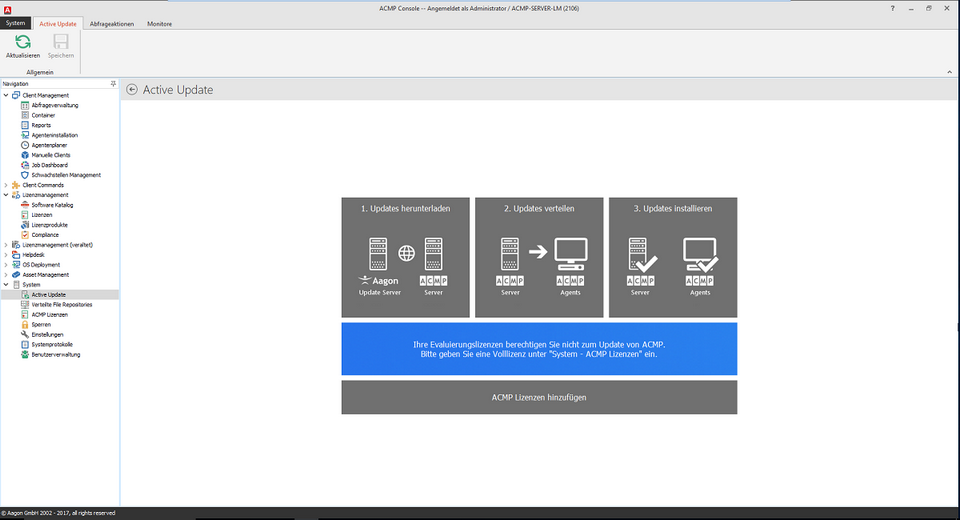
Active Update
Hinweis: |
Sobald ein Mitarbeiter einen der Tabs aufruft, wird der entsprechende Tab für alle anderen automatisch gesperrt. Diese Sperre kann zwar aufgehoben werden (siehe Sperren verwalten), was jedoch unterlassen werden sollte. Falls dadurch ein Mitarbeiter ein Update oder eine Solution vom Update-Server lädt und durch Aufheben der Sperre gleichzeitig ein weiterer Download von einer anderen ACMP-Console gestartet wird, kann dies zu irreparablen Schäden führen. |
Zuletzt bearbeitet am 28.02.2017